استخدام phpMyAdmin في ServBay لإدارة قواعد بيانات MySQL/MariaDB
نظرة عامة: ما هو phpMyAdmin
phpMyAdmin هو أداة مفتوحة المصدر شهيرة لإدارة قواعد البيانات، مصمم خصيصًا لتسهيل إدارة قواعد بيانات MySQL وMariaDB من خلال واجهة ويب رسومية. يتيح للمطورين تجربة عملية سهلة ومرئية، ويبسّط مهام إدارة قواعد البيانات اليومية مثل إنشاء قواعد البيانات والجداول والمستخدمين، وتنفيذ استعلامات SQL، واستيراد وتصدير البيانات.
تحتوي بيئة ServBay القوية على تكامل مسبق مع phpMyAdmin، بحيث يمكنك إدارة قواعد بيانات MySQL أو MariaDB مباشرة داخل ServBay بسهولة.
يمتاز phpMyAdmin بالمزايا التالية:
- ميزات كاملة: يدعم معظم وظائف MySQL وMariaDB الأساسية، ويغطي إدارة قواعد البيانات والجداول والحقول والفهارس وصلاحيات المستخدمين وأكثر.
- سهل الاستخدام: يوفر واجهة رسومية واضحة تتيح حتى للمبتدئين التعامل مع قواعد البيانات بسرعة.
- دعم لغات متعددة: يتيح واجهات بلغات متنوعة لتسهيل الاستخدام عالميًا.
- قابل للتوسعة: يمكن توسيع الوظائف عبر الإضافات أو السكربتات.
يساعد phpMyAdmin المطوّرين بالتركيز أكثر على تطوير منطق التطبيق بدلًا من إضاعة الوقت في التعامل مع سطر الأوامر لإدارة قاعدة البيانات.
الوصول إلى phpMyAdmin المدمج مع ServBay
يتوفر phpMyAdmin مدمجًا افتراضيًا مع ServBay ويمكنك الوصول إليه من خلال عنوان محلي خاص تقدمه ServBay.
عند تشغيل ServBay، افتح متصفح الويب لديك وانتقل إلى العنوان التالي:
https://servbay.host/phpmyadmin
يرجى ملاحظة أن servbay.host هو النطاق المحلي الافتراضي الخاص بـ ServBay، ويتم توجيهه عبر خوادم Caddy أو Nginx المدمجة إلى صفحة الترحيب وأدوات ServBay مثل phpMyAdmin. تأكد من أن تطبيق ServBay قيد التشغيل وأن خوادم الويب (مثل Caddy أو Nginx) وحزم قواعد البيانات (مثل MySQL أو MariaDB) مفعّلة.
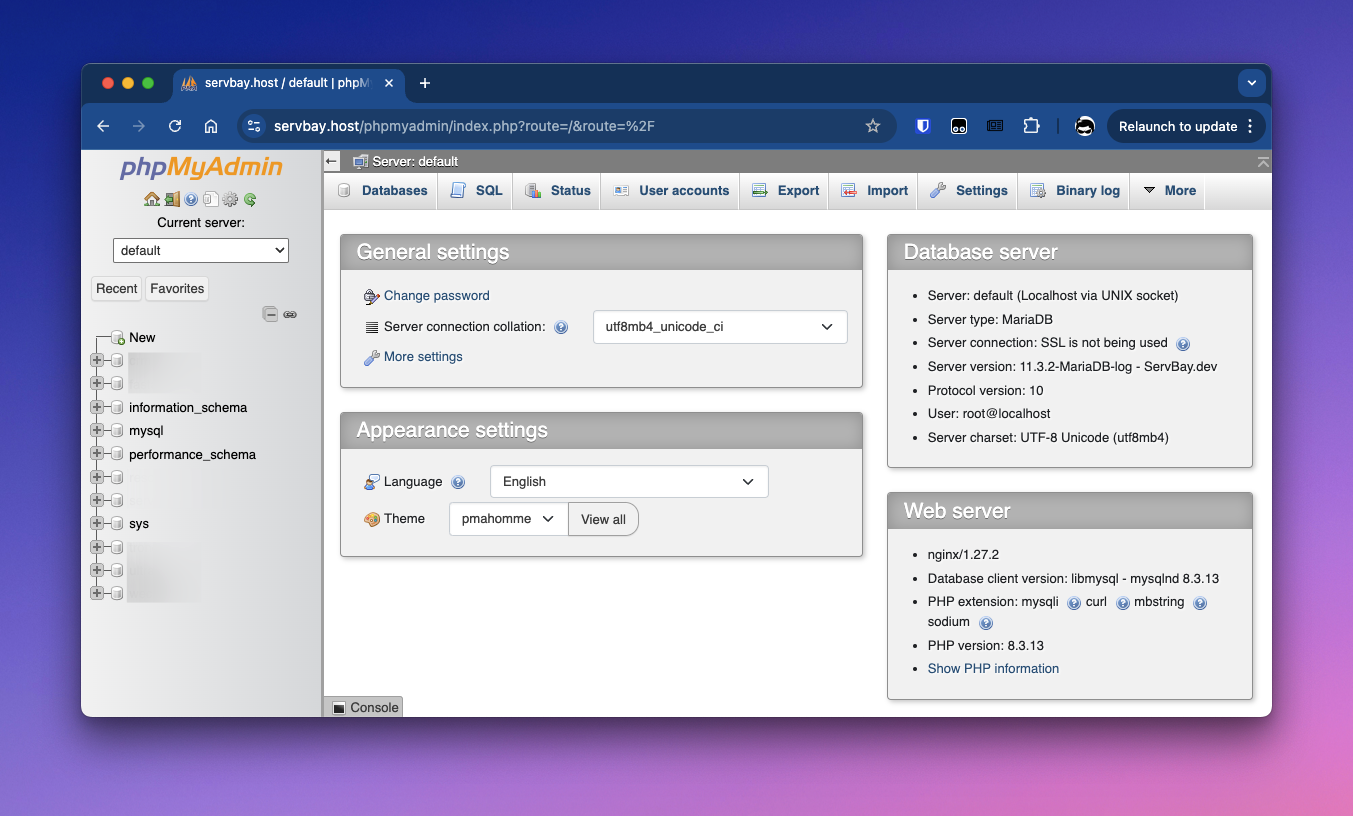
تسجيل الدخول إلى phpMyAdmin
لبدء إدارة قواعد البيانات، ستحتاج إلى تسجيل الدخول باستخدام بيانات الاعتماد الصحيحة.
- افتح المتصفح: انتقل إلى عنوان phpMyAdmin على
https://servbay.host/phpmyadmin. - أدخل بيانات الاتصال: في صفحة تسجيل الدخول، املأ اسم المستخدم وكلمة المرور.
- اسم المستخدم وكلمة المرور: يمكنك العثور على بيانات المستخدم الافتراضي (عادةً
root) وكلمة مروره داخل واجهة تطبيق ServBay في تبويب قواعد البيانات (Databases). يُنصح لأسباب أمنية بتغيير كلمة مرور root الافتراضية بعد أول استخدام. - الخادم: عادةً أدخل
defaultأو اختر نسخة قاعدة البيانات المطلوبة (مثلاًMariaDB-10.6أوMySQL-8.0). يشيرdefaultعادةً إلى الإصدار الافتراضي النشط حالياً في ServBay.
- اسم المستخدم وكلمة المرور: يمكنك العثور على بيانات المستخدم الافتراضي (عادةً
- تسجيل الدخول: اضغط زر "تسجيل الدخول" لدخول واجهة إدارة phpMyAdmin.
استخدام phpMyAdmin لإدارة قواعد بيانات ServBay
بعد تسجيل الدخول بنجاح، يمكنك أداء مهام إدارة قواعد البيانات المختلفة من خلال الواجهة الرسومية. فيما يلي أبرز الخطوات:
إنشاء قاعدة بيانات جديدة
لأي مشروع جديد، إنشاء قاعدة بيانات مستقلة هو نقطة البداية المعتادة.
- في شريط التنقل الجانبي في phpMyAdmin، اضغط على جديد أو على تبويب قواعد البيانات في منتصف الصفحة.
- في منطقة "إنشاء قاعدة بيانات"، أدخل اسم القاعدة المطلوبة (مثل
servbay_project_db). - من قائمة "ترتيب الجدولة"، اختر ترميز الأحرف الأنسب، وغالبًا يُفضل استخدام
utf8mb4_unicode_ciلدعم كافة الأحرف والرموز التعبيرية. - اضغط زر إنشاء.
إنشاء جدول جديد
بعد إنشاء القاعدة، يمكنك تحديد بنية البيانات بإنشاء جداول جديدة.
- في الشريط الجانبي، اضغط اسم قاعدة البيانات التي أنشأتها.
- من صفحة هيكل القاعدة، ابحث عن منطقة "إنشاء جدول جديد".
- أدخل اسم الجدول (مثلاً
users) وعدد الحقول المطلوب. - اضغط زر إنشاء.
- في الصفحة الجديدة، عرّف خصائص كل حقل، بما في ذلك:
- الاسم: اسم الحقل (مثل
id,username,email,created_at). - النوع: نوع البيانات (مثل
INT,VARCHAR,TEXT,DATETIME). - الطول/القيمة: اضبط الطول وفق نوع البيانات (مثلاً
VARCHAR(255)). - القيمة الافتراضية: غير مطلوب غالبًا إلا إذا كنت تحتاج قيمة تلقائية.
- الفهرسة: حدد مفتاح أساسي (PRIMARY)، مفتاح فريد (UNIQUE)، مؤشر (INDEX)، وعادةً يتم تعيين PRIMARY وAUTO_INCREMENT لحقل
id. - A_I: فعّل هذا لجعل الحقل يرتفع تلقائيًا (يستخدم غالباً في المفتاح الرئيسي).
- الاسم: اسم الحقل (مثل
- بعد تعريف كل الحقول، انتقل لأسفل الصفحة واضغط زر حفظ.
إدخال بيانات
أضف سجلات جديدة إلى الجدول.
- من الشريط الجانبي، اختر الجدول المطلوب لإدخال البيانات.
- في شريط القوائم العلوي، اضغط على تبويب إدراج.
- أدخل القيم المطلوب إضافتها. يمكنك إدخال عدة صفوف دفعة واحدة.
- في أسفل الصفحة، اضغط زر تنفيذ.
الاستعلام وتصفح البيانات
استعرض بيانات الجدول الحالية أو نفّذ استعلامات مخصصة.
- من الشريط الجانبي، اختر الجدول الذي ترغب بعرض بياناته.
- في الأعلى، اضغط على تبويب تصفح ليعرض الصفوف الأولى من الجدول.
- لإجراء استعلامات أكثر تعقيدًا، انتقل لتبويب SQL، أدخل التعليمات البرمجية المطلوبة (مثل
SELECT * FROM users WHERE username = 'servbay-demo';) ثم اضغط تنفيذ.
تحديث بيانات
عدل قيم السجلات الموجودة في الجدول.
- من الشريط الجانبي، اختر الجدول المطلوب للتحديث.
- في تبويب تصفح، ابحث عن الصف المراد تعديله.
- بجانب السطر المستهدف، اضغط على رمز تعديل (عادةً على شكل قلم).
- عدّل ما يلزم من الحقول.
- اضغط زر تنفيذ أسفل الصفحة لحفظ التغييرات.
حذف بيانات
إزالة سجلات محددة من الجدول.
- من الشريط الجانبي، اختر الجدول الذي تريد حذف بيانات منه.
- في تبويب تصفح، ابحث عن السطر الذي تود حذفه.
- بجانب السطر، فعّل مربع التحديد.
- يمكنك اختيار عدة صفوف للحذف دفعة واحدة.
- اضغط على رمز حذف بجانب الصف (عادةً بشكل علامة X) أو، بعد اختيار الصفوف، اختر عملية حذف من أسفل الصفحة ثم اضغط تنفيذ.
- أكّد عملية الحذف.
حذف جدول
إزالة جدول كامل مع جميع بياناته.
- من الشريط الجانبي، اختر قاعدة البيانات التي تحتوي الجدول المراد حذفه.
- من صفحة هيكل القاعدة، ابحث عن الجدول.
- فعّل مربع التحديد بجانب الجدول المطلوب.
- في أسفل قائمة الجداول، اختر حذف ثم اضغط تنفيذ.
- أكّد عملية الحذف. انتبه أن الحذف سيزيل كل البيانات نهائيًا.
حذف قاعدة بيانات
إزالة قاعدة بيانات كاملة بما تحتويه من جداول وبيانات.
- من الشريط الجانبي، اختر قاعدة البيانات المطلوب حذفها.
- في شريط القوائم العلوي، توجه إلى تبويب العمليات.
- اسحب لأسفل الصفحة وفي منطقة "حذف قاعدة البيانات (Drop the database)"، اضغط زر حذف قاعدة البيانات.
- أكّد العملية. لاحظ أن الحذف نهائي ولا يمكن التراجع عنه.
الأسئلة الشائعة (FAQ)
- س: لماذا لا أستطيع الوصول إلى
https://servbay.host/phpmyadmin؟- ج: تأكد من أن تطبيق ServBay يعمل، وأنك فعّلت خوادم الويب (Caddy أو Nginx) وحزم قواعد البيانات (MySQL أو MariaDB) من لوحة التحكم في ServBay. افحص أيضًا إذا تم تعديل ملف hosts للنظام من قبل برامج أخرى أو أعد تشغيل ServBay وجرب مرّة أخرى.
- س: أين أجد اسم مستخدم وكلمة مرور قاعدة البيانات؟
- ج: كلمة مرور مستخدم root الافتراضية تجدها في تبويب قواعد البيانات (Databases) في واجهة تطبيق ServBay. ارجع إلى مقال الحصول على بيانات اتصال وكلمة مرور root لقاعدة البيانات
- س: ماذا أفعل إذا نسيت كلمة مرور root؟
- ج: يوفّر ServBay خيار إعادة تعيين كلمة مرور root من تبويب قواعد البيانات (Databases) داخل التطبيق. اضغط زر إعادة التعيين وسيتم إنشاء كلمة مرور root جديدة لقاعدة MySQL أو MariaDB، وستظهر لك مباشرة.
- س: هل يمكن لـ phpMyAdmin الاتصال بـ PostgreSQL أو MongoDB في ServBay؟
- ج: phpMyAdmin مخصص لإدارة MySQL وMariaDB فقط، ولا يدعم إدارة قواعد بيانات PostgreSQL أو MongoDB.
الخلاصة
من خلال تكامل phpMyAdmin في ServBay، يمكنك إدارة قواعد بيانات MySQL وMariaDB المحلية بكفاءة وسهولة. بدءًا من عمليات الإنشاء والحذف إلى إدخال واستعلام وتحديث وحذف البيانات، تجعل الواجهة الرسومية من phpMyAdmin إدارة القواعد سهلة حتى للمبتدئين. وبالاقتران مع أدوات ServBay لإدارة البيئة، ستكون عمليات تطوير وتدقيق تطبيقات الويب أكثر انسيابية واحترافية.

